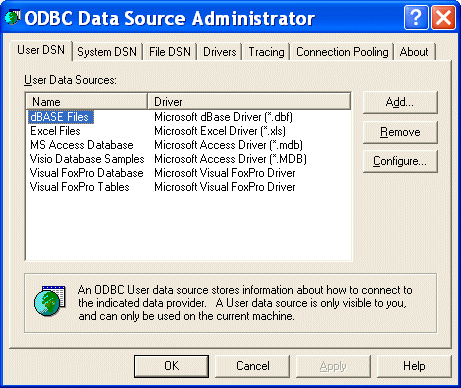 Hoy comentaré sobre una pantalla de configuración que viene desde Windows 3.0, y es la configuración del estándar ODBC en ingles Open DataBase Connectivity, está presente también en Windows XP, Vista y 7, aunque es usado mayormente por programadores de sistemas, los lectores pueden hacer uso de él para Microsoft Access y Excel; este estándar permite el acceso a bases de datos, fue desarrollado por la empresa “SQL Access Group” en el año 92.
Hoy comentaré sobre una pantalla de configuración que viene desde Windows 3.0, y es la configuración del estándar ODBC en ingles Open DataBase Connectivity, está presente también en Windows XP, Vista y 7, aunque es usado mayormente por programadores de sistemas, los lectores pueden hacer uso de él para Microsoft Access y Excel; este estándar permite el acceso a bases de datos, fue desarrollado por la empresa “SQL Access Group” en el año 92.
El objetivo del estándar ODBC es acceder a cualquier dato desde cualquier aplicación, sin importar qué sistema de base de datos usemos o también llamados (DBMS o Database Management System) por ejemplo Oracle, SQL Server, DB2, Informix, MySql entre otras , siendo más técnico esto se logra al colocar una capa intermedia (CLI) denominada nivel de Interfaz de Cliente SQL, entre la aplicación y el DBMS, para que este traduzca las consultas de datos de la aplicación en comandos que el DBMS entienda. Para ello tanto la aplicación como el DBMS deben ser compatibles con ODBC.
Algunos usuarios que tienen sistemas en sus máquinas les invito a que vayan a la pantalla de ODBC que está en el panel de control de Windows herramientas administrativas, abran la pantalla llamada “Orígenes de datos (ODBC)” y miren las tres pestañas de DSN, y si tienen agregado algún nombre del sistema que usan; significa que su aplicación usa este estándar como puente entre su aplicación y la base de datos.
El software funciona de dos modos, con un software manejador en el cliente o una filosofía cliente-servidor. En el primer modo, el driver interpreta las conexiones y llamadas SQL y las traduce desde el API ODBC hacia el DBMS. En el segundo modo para conectarse a la base de datos se crea un DSN (Data Source Name) dentro del ODBC que define los parámetros, ruta y características de la conexión según los datos que solicite el creador o fabricante.
Para los más atrevidos no informáticos que quieran pillar a algún programador no cauteloso, en el ODBC específicamente en el DSN se puede conocer información del servidor de base de datos de su red, como la IP o Nombre, nombre de la base de datos de los sistemas, usuario y la clave para autenticarme.
Last Edit: 16 Nov 2011 @ 07:25 PM
Email • Permalink • Comments (0)

Categories: Tecnología
 Ya que muchos me consultan sobre los problemas que acarrea un virus, y sobre todo ahora que son tan populares los pendrives; pues los programadores de estos bichos han encontrado un método muy eficaz de propagación; así es mis queridos lectores, sé que muchos se han infectado en algún momento con virus por culpa de un pendrives.
Ya que muchos me consultan sobre los problemas que acarrea un virus, y sobre todo ahora que son tan populares los pendrives; pues los programadores de estos bichos han encontrado un método muy eficaz de propagación; así es mis queridos lectores, sé que muchos se han infectado en algún momento con virus por culpa de un pendrives.
Lo que sucede es que la técnica de propagación usada es tan simple; pero tiene solución; y es que antiguamente Microsoft cuando salieron los CD y la mayoría de los programas comenzaron a migrar de los antaños diskettes a este medio, crearon lo que se llama “Auto Ejecutar” para estos medios, es decir a penas uno inserta un CD en la unidad lectora de CDROM, esta ejecuta comúnmente el asistente de instalación para facilidad del usuario.
Pero esta técnica se aplica a los medios de almacenamiento como los pendrives, y esto se logra con un archivo que debe estar en la raíz del medio (CD, DVD, Pendrives, etc.) llamado “autorun.inf”, en este archivo que está en formato texto, se encuentra la instrucción “open” que le indica la aplicación a ejecutar, y es que esta características que fue pensada por los de Microsoft como una gran idea, se vuelve tan perjudicial para los usuarios, debido a que esta instrucción ejecuta sin nuestro consentimiento la aplicación ; y ya se pueden imaginar que los programadores de virus la usan para ejecutar sus creaciones malignas sin pedir nuestro consentimiento; estos de Microsoft.
Ahora como podemos evitar infectarnos por el susodicho “autorun.inf”, pues fácil Windows tiene la solución, todo es cuestión de deshabilitar la “reproducción automática”; en Windows XP, hacer lo siguiente: ir a la opción Inicio->ejecutar, escribir “gpedit.msc” y dar enter; les aparecerá la consola de “Directiva de Grupo”, luego expandir “Plantillas administrativas” y luego “Sistema”, busquen una clave “Desactivar reproducción automática”, darle dos clic y ponerle “Habilitar” y luego escoger “Todas las unidades”, por último reiniciar la máquina; con esto, no se infectaran más por insertar un pendrives, ahora esto no evita que el pendrives sigua infectado, para ello usar un antivirus.
 En Windows 7, ir Inicio > Panel de Control > Reproducción Automática, encontraremos una serie de funciones multimedia y de medios externos, acompañados de un desplegable en el cual podremos elegir por norma general 4 acciones:
En Windows 7, ir Inicio > Panel de Control > Reproducción Automática, encontraremos una serie de funciones multimedia y de medios externos, acompañados de un desplegable en el cual podremos elegir por norma general 4 acciones:
- Abrir la carpeta para ver con el explorador de Windows
- No realizar ninguna acción
- Preguntar cada vez
- Dependiendo del tipo de contenido con el que estemos trabajando, encontraremos acciones del tipo ver imágenes con el visor de Windows, reproducir el CD con el reproductor de Windows Media, Grabar archivos en disco con Windows Explorer, etc.
Sólo tendremos que desmarcar la casilla: “Usar la reproducción automática para todos los medios y dispositivos”, de esta forma, seremos nosotros los que controlemos cuando se ejecutarán aplicaciones en nuestro ordenador, y no dejar que cualquier medio conectado, inicie su “autorun” en Windows 7 automáticamente, este “tips” se los recomiendo implantarlo YA!!.
Last Edit: 16 Jul 2010 @ 07:36 PM
Email • Permalink • Comments (0)

Categories: Tecnología
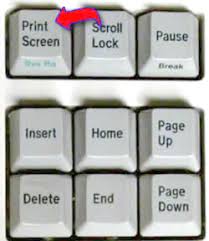 Bueno hoy quiero recomendar una aplicación que será de mucha utilidad, y es que aquellos que andamos documentando en word, siempre hay momentos que necesitamos hacer una captura de pantalla pero de una parte no todo; asi que lo usual es hacer “PRINT SCREEN” usando dicha tecla, lo pegamos en paint (los mas sofisticados en Photoshop) y recortamos la parte que necesitamos, para luego pegarla en word o en la aplicación donde la necesitemos, todo un proceso largo.
Bueno hoy quiero recomendar una aplicación que será de mucha utilidad, y es que aquellos que andamos documentando en word, siempre hay momentos que necesitamos hacer una captura de pantalla pero de una parte no todo; asi que lo usual es hacer “PRINT SCREEN” usando dicha tecla, lo pegamos en paint (los mas sofisticados en Photoshop) y recortamos la parte que necesitamos, para luego pegarla en word o en la aplicación donde la necesitemos, todo un proceso largo.
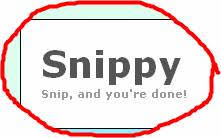 Windows 7 resuelve ese problema incluyendo la aplicación “Recortes” lo recomiendo; y claro una falencia en Windows xp, pero llegó la utilidad Snippy , sensilla y que cumple con su cometido para los que aún usan este windows, descargar de la siguiente direccion:
Windows 7 resuelve ese problema incluyendo la aplicación “Recortes” lo recomiendo; y claro una falencia en Windows xp, pero llegó la utilidad Snippy , sensilla y que cumple con su cometido para los que aún usan este windows, descargar de la siguiente direccion:
http://www.bhelpuri.net/Snippy/SnippyDownload.htm
 Una vez descargada solo se la ejecuta, aparecerá un icono de tijeras en la barra de tareas de windows , cuando le den click al icono, este cambia a la forma de un lapiz, podrán marcar a mano alzada el area a capturar, unos consejos es que si desean capturar en forma rectangular presionen la tecla Shif mientras marcan, otro dato es que el contorno rojo de la captura puede molestar, asi que den click derecho sobre el icono de las tijeras y escogan “settings” y poner en “STROKE WIDTH” = a 0, si desean capturar siempre en rectangulo escoger la opcion “Shif+drag” en “Freehand region”, me conseguí este video en Youtube, por si no me explique bien:
Una vez descargada solo se la ejecuta, aparecerá un icono de tijeras en la barra de tareas de windows , cuando le den click al icono, este cambia a la forma de un lapiz, podrán marcar a mano alzada el area a capturar, unos consejos es que si desean capturar en forma rectangular presionen la tecla Shif mientras marcan, otro dato es que el contorno rojo de la captura puede molestar, asi que den click derecho sobre el icono de las tijeras y escogan “settings” y poner en “STROKE WIDTH” = a 0, si desean capturar siempre en rectangulo escoger la opcion “Shif+drag” en “Freehand region”, me conseguí este video en Youtube, por si no me explique bien:
Otro dato es que yo uso Microsoft Office 2010 y este trae esta opción incorporada en Word (y en las demas aplicaciones); muy funcional, asi que seria otra alternativa, migrar de office 2007 a 2010, se los recomiendo.
Last Edit: 09 Jul 2010 @ 08:21 PM
Email • Permalink • Comments (5)

Categories: Tecnología
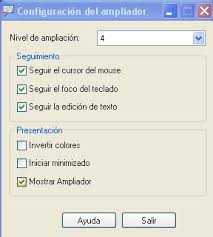 Hoy les quiero recomendar una utilidad bastante viejita en Windows XP, para aquellos que dictamos clases, y a veces se quiere puntualizar y aumentar partes del escritorio de Windows pare que nuestros estudiantes lo vean mejor; podemos usar el Ampliador , que es una función que se utiliza en la pantalla para mejorar la legibilidad y ayudar así a las personas que tienen problemas de visión
Hoy les quiero recomendar una utilidad bastante viejita en Windows XP, para aquellos que dictamos clases, y a veces se quiere puntualizar y aumentar partes del escritorio de Windows pare que nuestros estudiantes lo vean mejor; podemos usar el Ampliador , que es una función que se utiliza en la pantalla para mejorar la legibilidad y ayudar así a las personas que tienen problemas de visión
Este se carga separando nuestra pantalla desde la parte superior donde se muestra una parte de la pantalla ampliada. Este ofrece un nivel mínimo de funcionalidad para las personas que tienen problemas de visión como ya lo mencione.
Para activarlo lo podemos encontrar en INICIO ->PROGRAMAS ->ACCESORIOS ->ACCESIBILIDAD y luego clic en “Ampliador”, otra forma más rápida es INICIO -> EJECUTAR y escribe “magnify”.
Esta utilidad te permite cambiar el nivel de ampliación o que se siga al cursor del mouse, entre otras opciones; yo lo recomiendo para nuestra clases, porque hay momentos que es necesario mostrar una parte de la aplicación que estamos enseñando de manera ampliada.
Ojo que esto es viejo como dije al principio, pero no está de más mencionarlo.
Last Edit: 28 May 2010 @ 01:16 PM
Email • Permalink • Comments (1)

Categories: Tecnología
 Bueno hoy quiero recomendar como tips de seguridad que sus Windows XP tengan instalado el Service Pack 3 como mínimo y el Office 2007 también su service pack 2, para Windows 7 aun se esta preparando lo que seria su primer service pack.
Bueno hoy quiero recomendar como tips de seguridad que sus Windows XP tengan instalado el Service Pack 3 como mínimo y el Office 2007 también su service pack 2, para Windows 7 aun se esta preparando lo que seria su primer service pack.
 Para el lector no tan conocedor en estos temas, Microsoft siempre esta al pendiente de corregir fallas sean criticas o leves de sus productos y para ellos tiene 2 formas, de manera automática con Windows Update si tenemos un Windows con licencia y la otra descargando el archivos desde sus servidores.
Para el lector no tan conocedor en estos temas, Microsoft siempre esta al pendiente de corregir fallas sean criticas o leves de sus productos y para ellos tiene 2 formas, de manera automática con Windows Update si tenemos un Windows con licencia y la otra descargando el archivos desde sus servidores.
Muchos de los virus actuales infectan nuestro sistema operativo o dañan nuestras aplicaciones ofimáticas porque hay que decirlo somos un tanto descuidados y no somos precavidos en cuestiones de seguridad; así que esta vez recomiendo estas 2 descargas obligadas y por supuesto instalarlas:
Windows XP Service Pack 3: archivo de imagen de CD ISO 9660
2007 Microsoft Office Suite Service Pack 2 (SP2)
 Otra programa que quiero recomendar es Winup un práctico pack que contiene todos los parches oficiales de Microsoft para Windows XP con instalador propio. Te evita descargarlos a través de Windows Update (si claro por si tienes un Windows pirata), y es especialmente útil si tienes varios equipos, ya que no tendrás que descargarlos en cada uno de ellos, Los requisitos para instalar Winup es tener un Windows XP + SP3, este incluye los últimos parches después del SP3, ojo es mejor siempre prevenir que lamentar.
Otra programa que quiero recomendar es Winup un práctico pack que contiene todos los parches oficiales de Microsoft para Windows XP con instalador propio. Te evita descargarlos a través de Windows Update (si claro por si tienes un Windows pirata), y es especialmente útil si tienes varios equipos, ya que no tendrás que descargarlos en cada uno de ellos, Los requisitos para instalar Winup es tener un Windows XP + SP3, este incluye los últimos parches después del SP3, ojo es mejor siempre prevenir que lamentar.
Descargar de aquí: http://www.winup.es/
Last Edit: 04 May 2010 @ 08:07 PM
Email • Permalink • Comments (0)

Categories: Tecnología






 Categories
Categories Tag Cloud
Tag Cloud Blog RSS
Blog RSS Comments RSS
Comments RSS
 Last 50 Posts
Last 50 Posts Back
Back Void
Void  Life
Life  Earth
Earth  Wind
Wind  Water
Water  Fire
Fire